書き込みCD/DVDの経年エラーを訂正できる「dvdisaster」
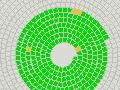
書き込みDVDの寿命は永遠ではない。……と、先日asahi.comにも掲載されて話題になった。「dvdisaster」は、大事なデータや映像を経年エラーから守るツールだ。エラー訂正用のファイルを作成しておく仕組みで、高い確率でデータを復活できるぞ。
「dvdisaster」は、ちょっとこれまで無かったタイプの書き込みCD/DVDデータ復活ツールだ。まず、「大事なディスク」の書き込み時に、そのディスク内データを後から復活させるための復旧用データファイルを作成しておく。復旧用データファイルは、元のディスクに比べれば小さいサイズなので、別途CD-RやHDD内に保存しておくと良いだろう。「復旧用データファイル」という物を作っておくことで、「大事なディスク」内のデータが壊れてしまっても、そのデータを元の状態に戻すことができるのだ。中級以上のユーザーには「.rarのリカバリーレコードと同じ仕組み」と言った方が早いだろう。大事なデータを経年エラーなどから守るために活用して欲しい。
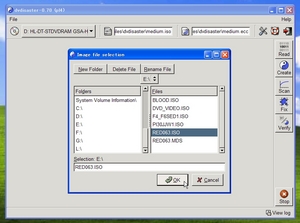
「dvdisaster」を作者のページ(「Binary for Windows」)からダウンロードしてインストールし起動。まず、「大事なディスク」用のイメージファイルを用意し、上部真ん中のイメージファイル選択ボタンから選択する。イメージファイルが無い場合は、「大事なディスク」をドライブに入れて「Read」で作成できる。
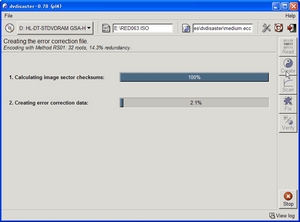
「Create」をクリックし復旧用データファイルの作成を行わせる。
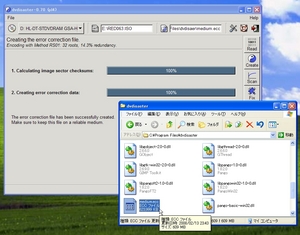
作業が最後まで終わると「C:\Program Files\dvdisaster」に「medium.ecc」という復旧用データファイルが生成される。ファイル名や保存場所は変更して構わないので、このファイルを保管しておく。
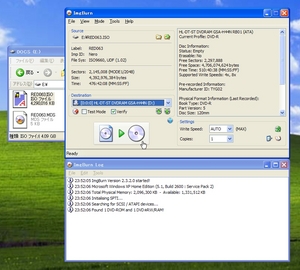
あとは通常通りにイメージファイルを書き込み、書き込み後にイメージファイルを削除して……という流れだ。イメージファイルを削除してしばらく経った後、この「大事なディスク」のデータが破損してしまったとする。
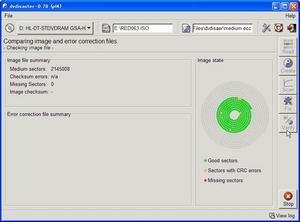
破損した「大事なディスク」をリッピングしてイメージファイルを作成し、「dvdisaster」を起動して先ほど同様イメージファイル選択で選択。さらに保管しておいた復旧用データファイルも選択し「Verify」。黄色や赤がエラー部だ。「100%」とは言えないが、かなり高い確率でデータを復活させることができる。
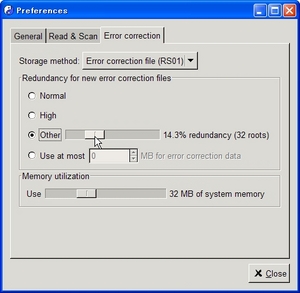
「Create」で作成される復旧用データファイルのサイズは任意に設定可能。設定アイコンでウインドウを開き「Error correction」で「Other」を選択し、スライダーで設定を行う。「大事なディスク」のオリジナルサイズに対して何%、という形だ。
 全世界1,000万以上ダウンロード超え!水分補給サポートアプリ最新作『Plant Nanny 2 - 植物ナニー2』が11/1より日本先行配信開始中
全世界1,000万以上ダウンロード超え!水分補給サポートアプリ最新作『Plant Nanny 2 - 植物ナニー2』が11/1より日本先行配信開始中 たこ焼きの洞窟にかき氷の山!散歩を習慣化する惑星探索ゲーム『Walkr』がアップデート配信&6/28までアイテムセール開始!
たこ焼きの洞窟にかき氷の山!散歩を習慣化する惑星探索ゲーム『Walkr』がアップデート配信&6/28までアイテムセール開始! 【まとめ】仮想通貨ビットコインで国内・海外問わず自由に決済や買い物ができる販売サイトを立ち上げる
【まとめ】仮想通貨ビットコインで国内・海外問わず自由に決済や買い物ができる販売サイトを立ち上げる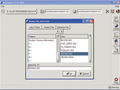 超大事なDVD焼いたんだけど、国産メディアでもいつか読めなくなるってマジ?
超大事なDVD焼いたんだけど、国産メディアでもいつか読めなくなるってマジ?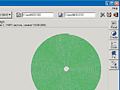 読めなくなったDVDは「Dvdisaster」で復旧できるかも
読めなくなったDVDは「Dvdisaster」で復旧できるかも フリーオ2台ゲットで裏番組も録画しちゃう
フリーオ2台ゲットで裏番組も録画しちゃう まとめ:DVDをいじりまわして堪能する必携テク集
まとめ:DVDをいじりまわして堪能する必携テク集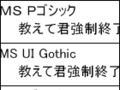 どんなツールでもフォントをキレイにして実行する「gdi++.dll」
どんなツールでもフォントをキレイにして実行する「gdi++.dll」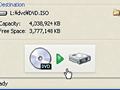 DVD DecrypterでDVD-VideoをUSBメモリでお持ち帰り
DVD DecrypterでDVD-VideoをUSBメモリでお持ち帰り
